Windows 10如何在任务栏上显示粘滞键图标?
1、打开Windows 10系统设置窗口;
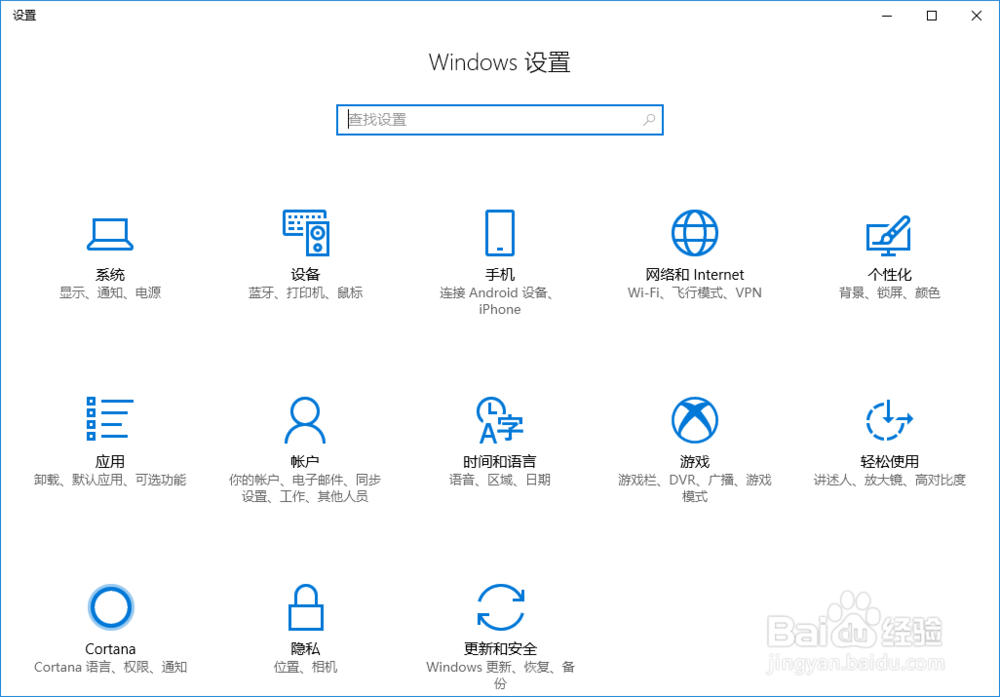
2、点击设置窗口中的“轻松使用”图标;
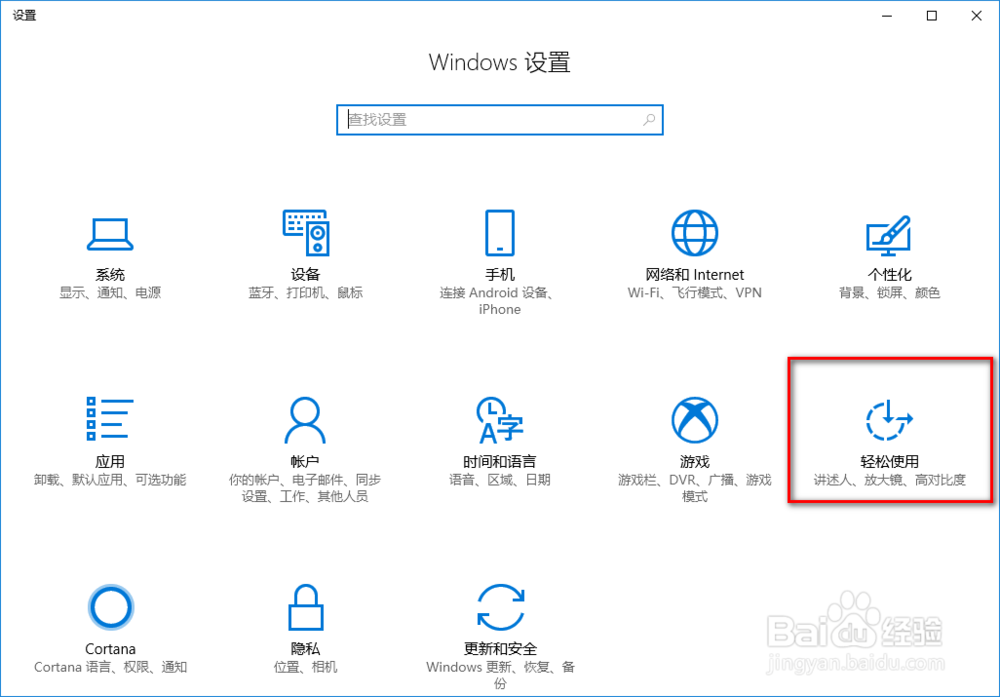
3、自动跳转到讲述人页面;
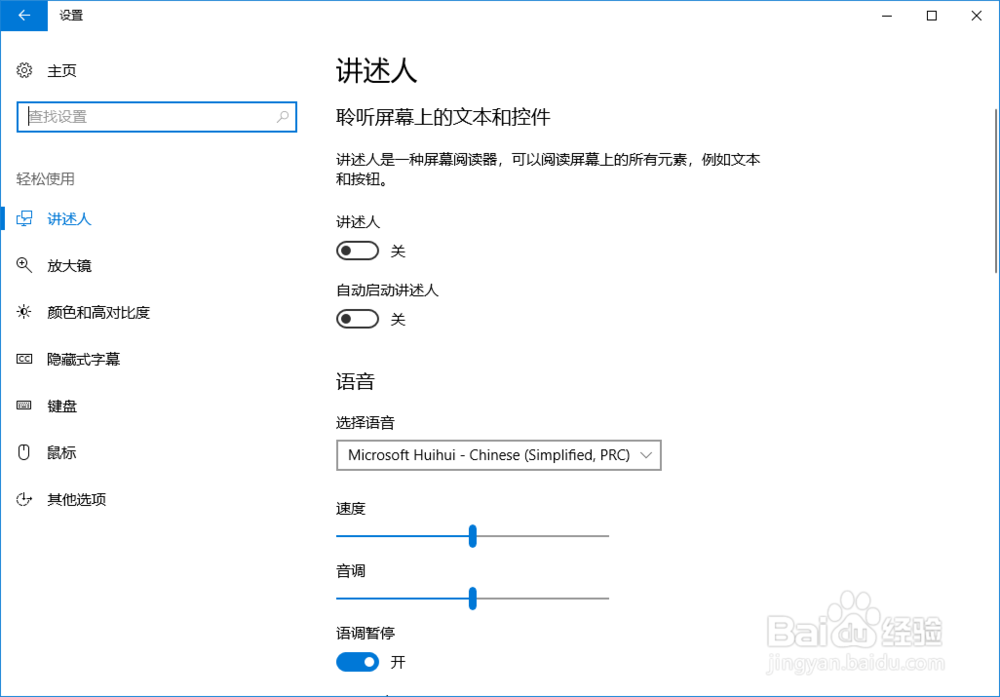
4、点击左侧的键盘按钮;
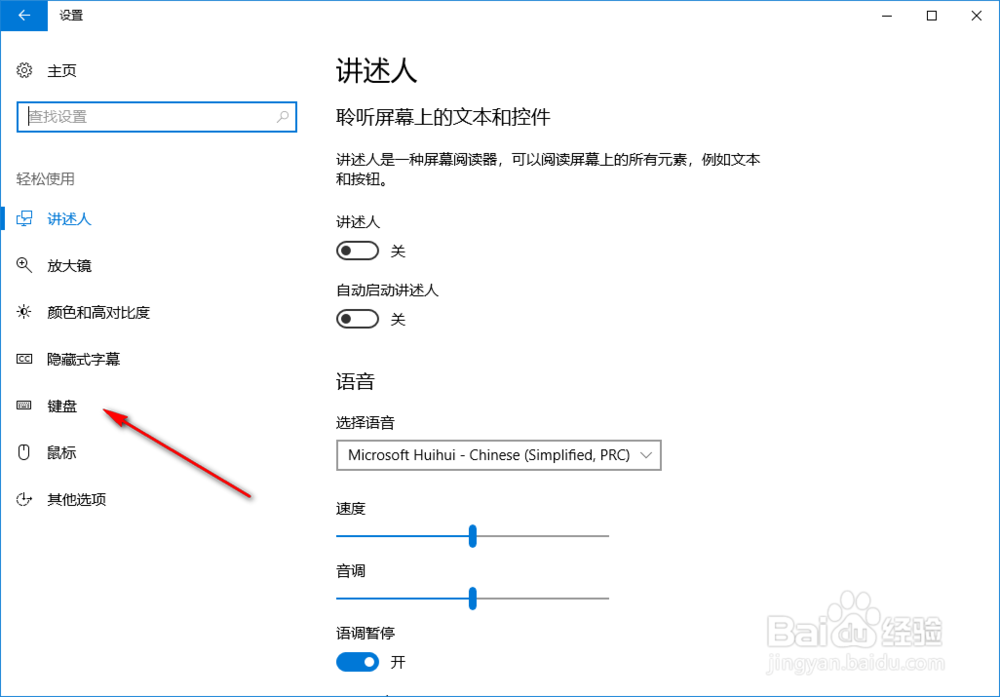
5、自动跳转到键盘页面;
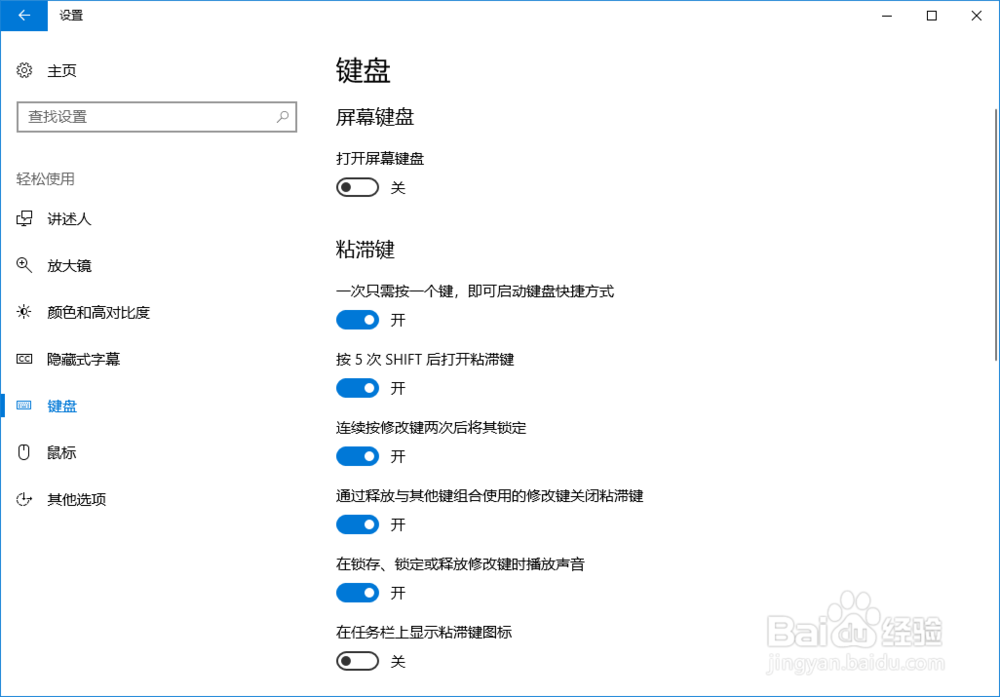
6、在粘滞键下方可以找到“在任务栏上显示粘滞键图标”的配置按钮,点击按钮开启该功能;
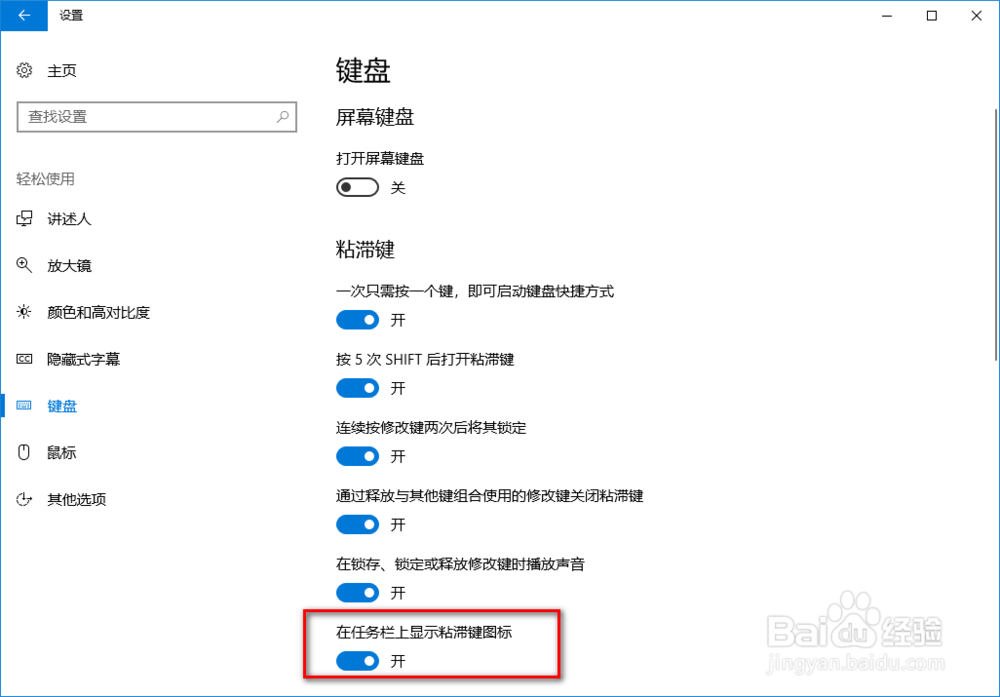
7、完成如上设置后,系统任务栏通知区域自动出现粘滞键的图标。

声明:本网站引用、摘录或转载内容仅供网站访问者交流或参考,不代表本站立场,如存在版权或非法内容,请联系站长删除,联系邮箱:site.kefu@qq.com。
阅读量:59
阅读量:190
阅读量:194
阅读量:31
阅读量:106